文件的基本操作 前言: 看完這篇圖文我應該能保證讀者在Linux系統下對文件的操作能跟用Windows環境下一樣流暢吧,好了下麵正文 正文: 基礎知識: linux里共有以下幾類文件,分別為目錄(directory)、(普通)文件(file)、鏈接文件(link file)、塊設備(block)、字 ...
文件的基本操作
前言:
看完這篇圖文我應該能保證讀者在Linux系統下對文件的操作能跟用Windows環境下一樣流暢吧,好了下麵正文
正文:
基礎知識:
linux里共有以下幾類文件,分別為目錄(directory)、(普通)文件(file)、鏈接文件(link file)、塊設備(block)、字元設備(character)、管道文件(pipe)、套接字文件(sockt),灰色標記文件可先忽略。
然後文件屬性跟windows一樣有最新修改時間、文件的大小、所屬用戶、所屬組、文件的操作許可權(讀入、寫入、執行)等,我們可以用下麵的命令查看當前目錄下的文件的類型及文件屬性。
ls -l
這是執行完上面的命令的結果,我從上往下從左到右分析下,分析點前面有 * 的是重點:
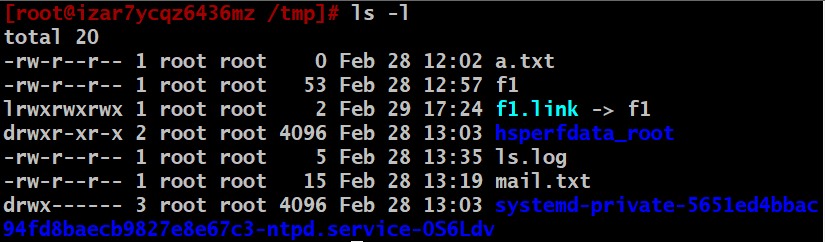
1. 首先最頂上的 total 20 ——總共20個文件的意思(包含了隱藏文件)
*2. 下麵第二行 -rw-r--r-- 這個參數得拆成 - ,rw- ,r-- ,r-- 這四組來看:
- 第一組參數 :代表這個文件的類型 —— d 就是目錄, - 就是普通文件,l 就是鏈接文件,b 塊設備,c 字元設備,p 管道文件,s 套接字
- 第二組參數 :代表這個文件所屬用戶的許可權,從左到右三個參數分別對應讀、寫、執行—— r 就是允許讀入,w 就是允許寫入, x 允許執行,- 就是沒有對應的許可權
- 第三組參數 :代表這個文件所屬用戶組的許可權,首先這個文件是屬於一個組的,而這個用戶組裡可能有多個用戶,所以這個屬性確定了這群人對這個文件的操作許可權,參數代表的意義同上
- 第四組參數 :代表其他用戶對這個文件的操作許可權,就是既不是這個文件的所有者,也不是這個文件所有組的人對這個文件的操作許可權,很明顯一般只會給他 r 讀的許可權,參數代表的意義同上
3. 然後就是上面這堆參數跟root之間的數字代表了這個文件相同索引編號的個數,通俗的講就是有幾種可以訪問到它的路徑,這個現在可忽略
*4. 接下來就是這兩個root ,第一個root代表這個文件的所屬者是root,第二個root代表這個文件的所屬組
*5. 第二個root後面跟著的的數字就是這個文件的大小,單位是位元組(byte)
*6. 後面這個顯而易見,是這個文件的修改時間,最後就是文件的名字
大概分析就是這些,其實文件類型從最後文件名的顏色一眼就能看出來,藍色的就是目錄,灰色的就是普通文件,淺藍色的就是鏈接文件,還有壓縮包是紅色的,當然顏色不一定准確,因為文件顏色是可以在哪個配置文件里更改的,不過一般不會去改顏色,我也就不說了。
基礎知識普及完了,開講命令了
基本命令:
1. cd 命令(change directory,切換工作路徑),可以這麼理解,它可以用來打開具體某個目錄(文件夾),用法如下
cd /home
一般就是這麼用,cd後面加路徑,路徑有相對路徑和絕對路徑之分。
- 絕對路徑就是從根目錄(/)開始(以根目錄為中心)一級一級往下寫,上面這個命令里的路徑就是絕對路徑,/home就是根目錄(/)下的home目錄。
- 相對路徑的話就是相對於當前工作路徑(以當前目錄為中心),如果當前路徑就是在根目錄下的話,那麼要進到home目錄就可以這麼寫cd home,那怎麼知道當前路徑呢就有了下麵的命令
2. pwd 命令(print working directory,列印出工作路徑)cd命令的好搭檔,作用是顯示出當前路徑
pwd
pwd 還有一個用法 pwd -p,這個用法是專門找鏈接文件指向的原文件用的,其他沒了。
這兩個命令就這些,不過提到路徑,有幾個特殊的路徑要註意下:
- . :當前目錄
- .. :當前目錄的上一級目錄
- ~ :家目錄,一般用戶cd ~ 回到/home/用戶名這個目錄,root用戶回到/root目錄
- / :根目錄
3. touch命令,創建新的空文件,用法是touch後面加要創的文件名,如下麵這個命令就是創建了一個名為test.txt的文件
touch test.txt
4. mkdir(make directory,創建新目錄)命令,上面的命令是創建空文件,這個是創建新目錄,如下麵這個命令就是創建了叫test的目錄
mkdir test
5. vi / vim 命令,創建完了文件該怎麼寫內容呢,這就用到了這兩個文本編輯軟體vi和vim,用法如下,vi / vim 後面加要編輯的文件(註意路徑)
vim test.txt
不對,這個提的早了,那就先簡單說下吧,輸完上面這個命令會進入編輯界面,但你還是沒法編輯,得輸入i 才能進入編輯模式左下角會有提示,如下圖所示,這才能開始寫東西

然後輸完東西要退出來怎麼辦,先按esc鍵,再按shift+;輸入wq回車才算保存退出,好了文本編輯就這些

6. mv (move,移動)命令,用來移動文件或目錄,用法mv + 要移動的文件路徑 + 目的路徑,如下麵這個命令就是把我們之前在/home目錄下創建的txt文件移動到/tmp下的test目錄里
mv /home/test.txt /tmp/test
註:這個命令有許多獨到之處,暫時先說下這個用處,對日常幫助還挺大,如下所示
- 除了移動文件其實還能用來改文件名,如之前的text.txt文件我可以用下麵這個命令把它改成a.conf文件,然後還移動回了原來的home目錄下,當然文件內容是不變的
mv /tmp/test.txt /home/a.conf
7. cp (cpoy,拷貝)命令,用來拷貝文件或目錄,用法同mv命令,如下麵這個命令就是把剛改名後的a.conf文件粘貼到了/tmp目錄下
cp /home/a.conf /tmp
8. rm(remove,刪除)命令,用來刪除文件或目錄,這是linux里最有殺傷力的命令,用法rm後面跟文件名,刪目錄的話加個 - r 選項可以把目錄下的文件也都刪了,加個 - f選項是強制執行的意思,如下麵這個命令就可以把我們之前的a.conf文件刪了
rm /tmp/a.conf
註:這裡得強調下,rm -rf /* 這個命令相當於rm -rf / 命令,結果都懂的,刪庫跑路,關鍵rm -rf /還會警告提醒,/*的話直接二話不說開始刪東西,總之rm這個命令不常用所以灰色標記,慎用
9. cat 命令,用來查看文件內容,最常用的查看文本內容的命令,用法如下cat + 要查看的文件路徑
cat /tmp/test.txt
如下圖就是查看的結果,當然查看文件內容的命令還有more、less(more、less一頁一頁的顯示,文件內容多的可以用這兩個命令,配合pageup,和pagedn這兩個功能鍵實現翻頁)等很多,不一一介紹了,使用方法跟cat類似,可以自己嘗試

10. ls (list,列舉)命令,用來顯示目錄下的內容,也就是看文件夾下有哪些文件,用法是ls 後面跟要查看的目錄的路徑,如下麵這個命令就是列出/tmp目錄下的內容,-a 選項列出所有文件(包括隱藏文件),-l 選項列出文件的具體屬性
ls -al /tmp
11. ln(link,鏈接)命令,創建鏈接文件,鏈接還分硬鏈接和軟鏈接,一般我們軟鏈接用的比較多,這個內容現在還不好講,就先暫時可以把它當作是創建Windows下的快捷方式來用,用法ln -s + 源文件 + 鏈接文件名,-s 選項就是創建軟鏈接的意思,這個命令就是以後訪問鏈接文件就能訪問源文件,所以還是挺常用的我不得不提下,現在知道怎麼用就行,如下麵這個命令就是創建一個叫test.lnk的鏈接文件指向test.txt文件,你可以cat /tmp/test.lnk查看下裡面的內容,肯定是跟test.txt一樣的
ln -s /tmp/test.txt /tmp/test.lnk
12. chmod(change mode)命令,用來更改文件的屬性(主要是改用戶user、用戶組group、訪客other的許可權),用法有下麵兩種
- 用法一:根據三種不同類型的用戶,分別用u=???,g=???,o=???設置不同用戶的許可權,?由rwx三個個參數替換,如下麵這個命令
chmod u=rwx,g=rx,o=r test.txt執行完後的結果如下圖所示,可用ls -l text.txt 命令查看test.txt文件屬性,檢驗下 結果是rwxr-xr-- 沒問題

- 用法二:把rwx對應421之和,舉個例子7就對應4+2+1即rwx,6對應4+2即rw,這就可以把上面u=???,g=???,o=???用三個數字就能表示,如上面這個許可權設置u=rwx,g=rx,o=r現在就可以寫成下麵這個命令
chmod 754 test.txt
第一位7對應user用戶,7=4+2+1意味著user有讀寫執行的許可權,後面5和4就對應group和other用戶的許可權,我比較傾向後面這種方法
但是這個命令有什麼用呢,用處很多,有些程式或腳本是你寫的,那給其他用戶看你的腳本或程式沒什麼問題,但要是給他們寫的許可權,那萬一他不小心改了,然後文件執行起來就出錯了那就gg咯,還有可能你寫腳本遇到了問題,你想找人幫助,但是文件是你創建的,預設別人沒有寫的許可權那麼就可以臨時改個寫的許可權,還有許多諸如類似的情況所以特別重要這個chmod命令,當然還有chown(change owner)命令,chgrp(change group)命令改變文件所屬用戶和組的命令我覺得暫時不會太用到,這兩個可能放到用戶和組裡講比較合適,對於用戶和組現在就先提下,不做深入
總結下:
先是切換路徑(cd和pwd),再是創建一個文件或目錄(touch和mkdir),再是編輯文件的內容(vi和vim),再是編輯目錄的內容有(cp和mv),再是查看文件或目錄的內容(cat和ls),再是刪除一個文件或目錄(rm)對了,還有rmdir(rmdir)命令也能刪除一個目錄但是是空目錄,所以沒有用它的必要,因為rm都能做到它卻不行(我是這麼認為的,簡單用下就好,用法跟rm一樣),最後就是特殊的鏈接文件的創建(ln)還有(chmod)修改文件許可權,總共13個命令,有這些命令,文件的基操應該沒什麼大問題了
忘了先提了,一個大前提,要對一個文件的屬性得瞭如指掌,這是個大知識點,對以後文件上的操作很有幫助,我要是文件屬性沒講好的地方還望各位指出,有問題我會及時更正



